converta MPG / MPEG para MP4 com velocidade rápida e alta qualidade de imagem / som.
- Converter AVCHD para MP4
- Converter MP4 para WAV
- Conversão MP4 para WebM
- Conversão MPG para MP4
- Converter SWF para MP4
- Converter MP4 para OGG
- Converter VOB para MP4
- Converter M3U8 em MP4
- Converter MP4 para MPEG
- Incorporar legendas no MP4
- Divisores MP4
- Remover áudio do MP4
- Converta vídeos 3GP para MP4
- Editar arquivos MP4
- Converter AVI para MP4
- Converter MOD para MP4
- Converter MP4 para MKV
- Conversão WMA para MP4
- Converter MP4 para WMV
OGG para MP3: seu guia definitivo de conversão no Windows, Mac e online
 atualizado por Lisa Ou / 27 de outubro de 2021 16:30
atualizado por Lisa Ou / 27 de outubro de 2021 16:30O arquivo OGG é um formato de contêiner aberto otimizado para streaming e processamento de mídia digital de alta resolução. Porém, é limitado em termos de compatibilidade e algumas funções que na maioria das vezes o tornam inconveniente. Por exemplo, você tem um arquivo OGG e deseja reproduzi-lo em um reprodutor de mídia, mas não é compatível com ele, pois oferece suporte limitado para muitos tipos de hardware. Bem, é por isso que convertê-los em um formato mais acessível e flexível é a melhor maneira de jogá-lo livremente. Mas como podemos convertê-los perfeitamente e sem perdas? Não procure mais; este artigo servirá como um guia completo sobre a conversão de OGG para MP3.
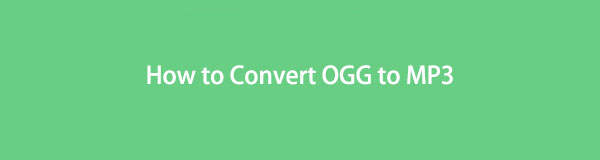

Lista de guias
1. Como converter OGG para MP3 no Windows
FoneLab Video Converter Ultimate
Converter um arquivo OGG pode ser uma coisa difícil de fazer, pois OGG não é um formato de arquivo familiar em comparação com o MP3. Portanto, nem todos os conversores suportam a conversão de arquivos OGG. Com isso, FoneLab Video Converter Ultimate está entre as melhores ferramentas a serem usadas na conversão de OGG em MP3 para Windows. É uma ferramenta única que é suportada por vários formatos de arquivo de entrada e saída que convertem quase menos de um minuto com uma saída de alta qualidade. Além disso, o que o torna mais atraente e atraente de usar é que ele possui uma caixa de ferramentas aditiva que é capaz de cortar, compactar, editar e personalizar.
O Video Converter Ultimate é o melhor software de conversão de vídeo e áudio que pode converter MPG / MPEG para MP4 com velocidade rápida e alta qualidade de imagem / som.
- Converta qualquer vídeo / áudio como MPG, MP4, MOV, AVI, FLV, MP3, etc.
- Suporta conversão de vídeo HD 1080p / 720p e 4K UHD.
- Recursos poderosos de edição, como Aparar, Cortar, Girar, Efeitos, Aprimorar, 3D e muito mais.
Etapas para converter OGG para MP3 com o FoneLab Video Converter Ultimate:
Passo 1Primeiro, baixe e instale o FoneLab Video Converter Ultimate (versão Windows) em seu computador. Após a instalação, ele será aberto automaticamente, mas se não for, basta clicar duas vezes no ícone em sua área de trabalho.

Passo 2Na interface principal do programa, clique no botão Adicionar arquivos botão na parte superior esquerda da janela ou simplesmente arraste o OGG arquivo no sinal de mais (+) botão.
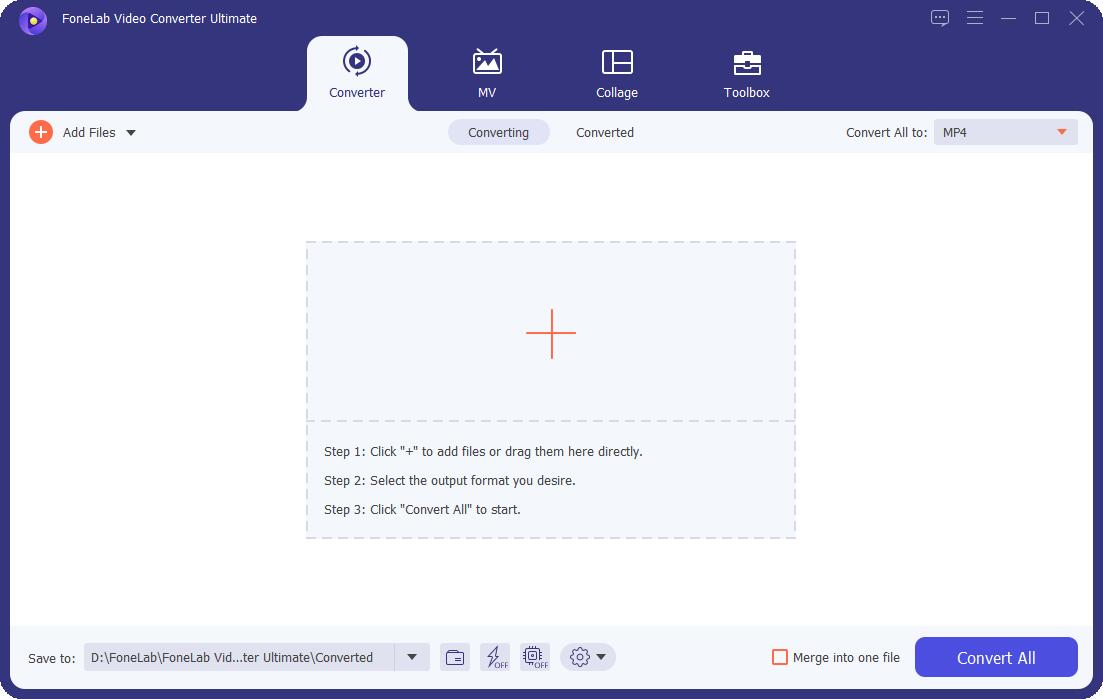
Passo 3Após adicionar ou arrastar seu arquivo, clique no ícone do formato de saída ao lado do arquivo OGG inserido. Em seguida, no painel pop-up, selecione em áudio em seguida, escolha MP3 como formato de saída, selecione a resolução mais alta possível.

Passo 4Por fim, clique no ícone da pasta na parte inferior direita da interface e selecione uma pasta onde deseja salvar o arquivo convertido. Por fim, clique no Converter tudo botão.
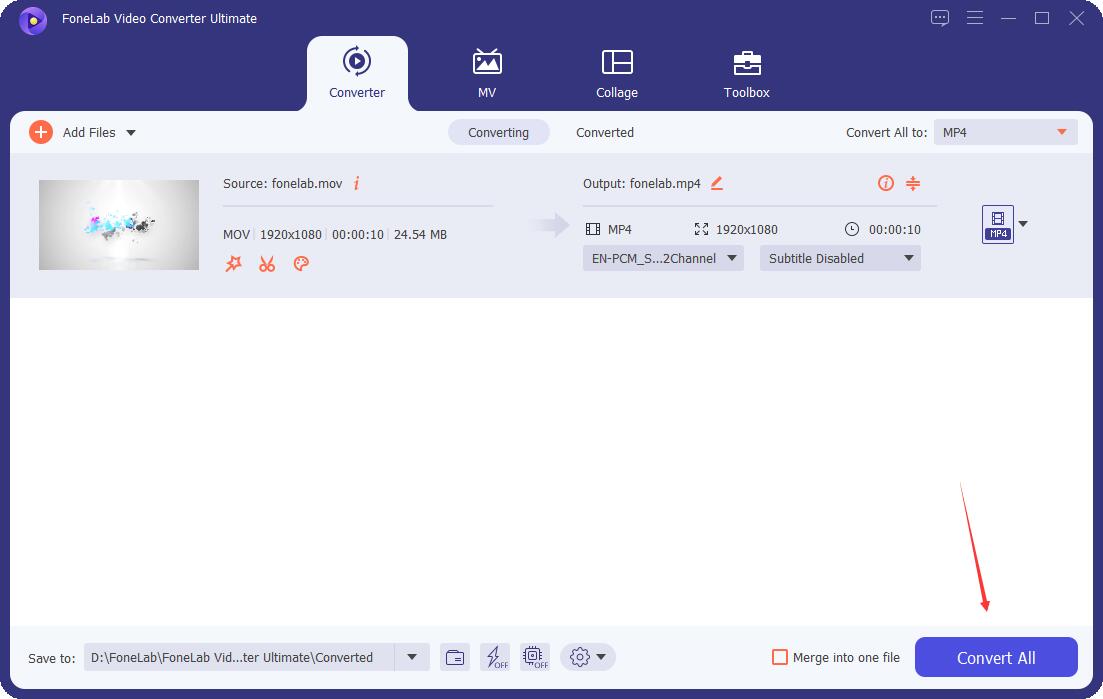
Além disso, observe que o FoneLab Video Converter Ultimate também pode fazer tarefas de conversão em vice-versa. No nosso caso pode converter MP3 em OGG, bastando seguir os mesmos passos mencionados acima.
VLC Media Player
O VLC Media Player não é apenas um reprodutor de mídia, mas também pode ser uma ferramenta multifuncional que é capaz de fazer capturas de tela, adicionar legendas e extrair áudios e, principalmente, converter arquivos em outro e salvá-los facilmente em seu computador. É adequado para suas necessidades de conversão, se você deseja converter um arquivo OGG em MP3. Tecnicamente, é um reprodutor de multimídia de código aberto e plataforma cruzada que pode reproduzir arquivos multimídia diretamente de dispositivos extraíveis ou do PC perfeitamente em vários sistemas operacionais como Windows, Mac OSX.
Passos para converter OGG para MP3 com o VLC Media Player:
Passo 1Baixe gratuitamente e instale o VLC Media Player (versão Windows) em seu computador. Abra o software para ver sua interface principal.

Passo 2Vá para o painel do menu principal e clique no botão Mídia. No menu suspenso, clique no Converter / Salvar e ele mostrará uma nova guia de janela.

Passo 3Na guia da nova janela, clique em Adicionar (+) para inserir seu arquivo OGG e clique no botão Converter / Salvar botão localizado na parte inferior. Em seguida, na Lista de perfis, selecione MP3 como formato de saída.
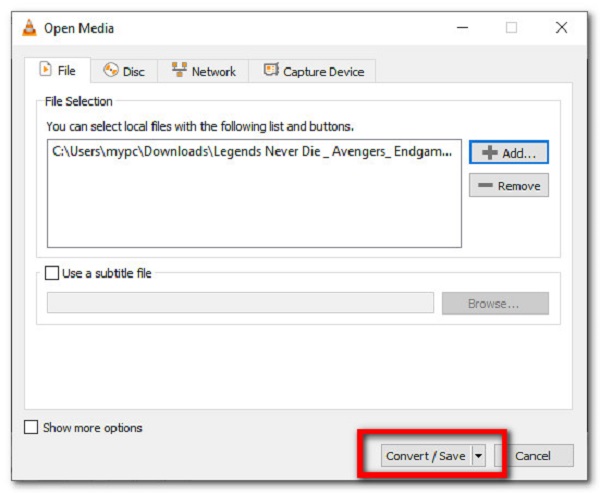
Passo 4Por último, no Caixa de conversão, selecione uma pasta de local onde salvá-lo após a conversão. Em seguida, clique no Início botão para prosseguir para o processo de conversão.
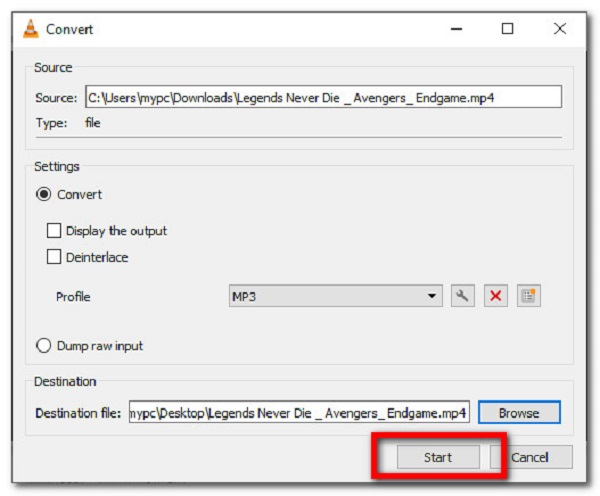
O Video Converter Ultimate é o melhor software de conversão de vídeo e áudio que pode converter MPG / MPEG para MP4 com velocidade rápida e alta qualidade de imagem / som.
- Converta qualquer vídeo / áudio como MPG, MP4, MOV, AVI, FLV, MP3, etc.
- Suporta conversão de vídeo HD 1080p / 720p e 4K UHD.
- Recursos poderosos de edição, como Aparar, Cortar, Girar, Efeitos, Aprimorar, 3D e muito mais.
2. Como converter OGG para MP3 no Mac
Mac FoneLab Video Converter Ultimate
Mac FoneLab Video Converter Ultimate é notável por sua capacidade de funcionar sem problemas em computadores Mac. Não faz diferença onde você instala o programa; ele ainda executará toda a sua funcionalidade, como converter um arquivo em um formato de arquivo. Mesmo se você não tiver a versão mais recente do Mac, você ainda pode instalá-la e usá-la sem dificuldade.
Etapas para converter OGG para MP3 com o Mac FoneLab Video Converter Ultimate:
Passo 1Baixe e instale o FoneLab Video Converter Ultimate (versão Mac) no seu computador Mac diretamente no site oficial do FoneLab. Na interface principal, clique no botão Adicionar arquivos botão ou arraste diretamente seu arquivo OGG para o espaço fornecido abaixo do botão de sinal de mais (+).

Passo 2Depois que o arquivo OGG terminar de renderizar, clique no ícone do formato de saída no lado direito do arquivo inserido. Selecionar MP3 no menu suspenso Áudio na caixa pop-up. Isso solicitará que a ferramenta o converta para um formato MP3.
Passo 3Por fim, clique no Converter tudo botão na parte inferior da interface para iniciar o processo de conversão e depois disso será salvo em seu computador.

Além disso, observe que o FoneLab Video Converter Ultimate também pode ser usado para converter MP3 para OGG, basta seguir os mesmos passos e obter a mesma saída de alta qualidade.
iTunes / Apple Music
iTunes é um software de gerenciamento e reprodução de arquivos de música e vídeo. Ele permite aos usuários comprar e baixar músicas, vídeos, podcasts e outros materiais legalmente pela Internet, bem como extrair faixas de CDs e reproduzir conteúdo usando listas de reprodução dinâmicas e inteligentes. O iTunes, por outro lado, não está disponível no macOS Catalina e em versões futuras. Você apenas terá que usar esse novo aplicativo de música em vez do iTunes. Basta conectar seu dispositivo e você poderá realizar a tarefa diretamente de sua área de trabalho, sem a necessidade de iTunes. Basta seguir os mesmos passos abaixo. No entanto, todas as opções são viáveis e simples de seguir.
Etapas para converter OGG para MP3 com iTunes no Mac:
Passo 1No seu computador Mac, abra o iTunes para acessar e ver sua funcionalidade completa. Na interface do programa, clique no Menu no painel principal e clique em Editar e Preferencias.
Passo 2Depois disso, clique no Geral Guia e Configurações de importação. Em seguida, clique no Menu novamente ao lado do Utilizando importação botão e, em seguida, escolha o MP4 como o formato de codificação de saída. Depois disso, clique no OK botão.
Passo 3No teclado, pressione e mantenha pressionada a tecla Shift e selecione o arquivo que deseja converter. Depois disso, clique Envie o então Criar nova versão e Criar versão MP3.
Passo 4Por fim, selecione uma pasta onde você deseja salvá-lo e, finalmente, clique no botão Salvar botão.
Etapas para converter OGG para MP3 com o Apple Music no Mac:
Passo 1Lançar o Apple Music aplicativo do dock ou do Launchpad no Mac. Em seguida, clique na barra de menu principal e escolha Preferencias.
Passo 2Na janela pop-up, selecione o Arquivos guia e, em seguida, clique no botão Configurações de importação botão na parte inferior. Em seguida, abra o primeiro menu suspenso e selecione Encoder MP3.
Passo 3Em seguida, clique em Envie o na barra de menu principal e selecione importação. Depois disso, navegue para encontrar o seu OGG arquivo e clique nele para abri-lo.
Passo 4Agora, no lado esquerdo, escolha Músicas na Biblioteca e escolha seu arquivo OGG. Em seguida, clique em Envie o novamente e selecione Converter e Criar versão MP3. Quando o processo estiver concluído, ele será salvo em seu finders app.
3. Como converter OGG para MP3 online
Convertio
Se você deseja converter OGG para MP3 online, você pode usar o Convertio. É um conversor online gratuito que pode converter um arquivo em um formato de arquivo diferente a partir de um grande número de opções. Não tem limitações em termos de formato de entrada, no entanto, tem limitações em termos de saída. Para realizar atividades de conversão, como outras ferramentas online, é necessária uma conexão com a Internet.
Passos para converter OGG para MP3 com Convertio:
Passo 1No navegador do seu dispositivo, vá para convertio.com para acessar a ferramenta online. Certifique-se de ter uma conexão segura com a Internet para realizar uma tarefa de conversão bem-sucedida.
Passo 2Na interface principal, clique no Escolha Arquivo botão para adicionar manualmente o seu OGG Arquivo. Depois disso, selecione o formato do arquivo de saída.
Passo 3Depois disso, clique no Converter botão e aguarde o processo de conversão. No Configurações avançadas, ajuste ou edite a taxa de bits variável (VBR), taxa de bits e canais de áudio.
Conversor de Áudio Online
Audio Converter Online é outro aplicativo online gratuito que converte arquivos de áudio. O software funciona com todos os tipos de arquivo, é rápido de processar e não requer instalação. Você pode ajustar a qualidade, a taxa de bits, a frequência e o número de canais da trilha de áudio, bem como aplicar a reprodução reversa ou fade in, e até mesmo eliminar uma voz. Para acelerar os downloads, o software pode converter vários arquivos em um lote e salvá-los em um arquivo ZIP. O programa é simples de usar, veja abaixo como converter .OGG para MP3.
Passo 1Abra qualquer aplicativo de navegador em seu dispositivo e vá para online-audio-converter.com. Em seguida, você será direcionado para o site principal da ferramenta online.
Passo 2Na interface principal do site, clique no botão Abrir Arquivos botão para inserir seu arquivo OGG manualmente do armazenamento do seu dispositivo ou através do Google Drive, Dropbox ou via URL.
Passo 3Depois disso, clique no MP3 como formato de saída localizado abaixo do arquivo inserido. Nesta etapa, você pode ajustar a taxa de bits, canais e resolução clicando no botão Configurações avançadas.
Passo 4Por fim, clique no Converter botão após o processo de conversão, basta salvar seu arquivo MP3 no seu computador.
O Video Converter Ultimate é o melhor software de conversão de vídeo e áudio que pode converter MPG / MPEG para MP4 com velocidade rápida e alta qualidade de imagem / som.
- Converta qualquer vídeo / áudio como MPG, MP4, MOV, AVI, FLV, MP3, etc.
- Suporta conversão de vídeo HD 1080p / 720p e 4K UHD.
- Recursos poderosos de edição, como Aparar, Cortar, Girar, Efeitos, Aprimorar, 3D e muito mais.
4. Perguntas frequentes sobre como converter OGG para MP3
1. Quais são as vantagens dos arquivos MP3?
Além de ser o formato mais amplamente utilizado e popular em uma ampla gama de dispositivos. Os arquivos MP3 são modestos em tamanho, o que permite que sejam facilmente transmitidos pela Internet e armazenados em grandes bibliotecas em computadores ou dispositivos portáteis. Como resultado, eles se tornaram o padrão da indústria para a compra de música. Da mesma forma, ele compacta arquivos com impacto mínimo perceptível na qualidade geral do som.
2. A conversão de OGG em MP3 altera o formato de compressão?
A conversão de um arquivo não faz muitas alterações nele; apenas altera o formato do arquivo e, em alguns casos, sua compactação e resolução. Tanto OGG quanto MP3 são formatos de compactação com perdas em termos técnicos. No entanto, se você converter um arquivo OGG para MP3, o formato de compressão permanecerá o mesmo.
Portanto, para concluir sua tarefa de conversão com um resultado de alta qualidade, você deve primeiro identificar a ferramenta ideal para suas necessidades de conversão. Nessa nota, você provavelmente está ciente de que FoneLab Video Converter Ultimate é o melhor programa mencionado neste post. Agora é a hora de pegar seus arquivos OGG e convertê-los.
O Video Converter Ultimate é o melhor software de conversão de vídeo e áudio que pode converter MPG / MPEG para MP4 com velocidade rápida e alta qualidade de imagem / som.
- Converta qualquer vídeo / áudio como MPG, MP4, MOV, AVI, FLV, MP3, etc.
- Suporta conversão de vídeo HD 1080p / 720p e 4K UHD.
- Recursos poderosos de edição, como Aparar, Cortar, Girar, Efeitos, Aprimorar, 3D e muito mais.
